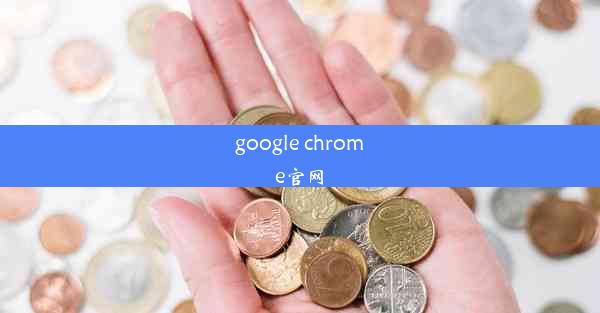微软浏览器变成360怎么改回来,mic浏览器变成360
 谷歌浏览器电脑版
谷歌浏览器电脑版
硬件:Windows系统 版本:11.1.1.22 大小:9.75MB 语言:简体中文 评分: 发布:2020-02-05 更新:2024-11-08 厂商:谷歌信息技术(中国)有限公司
 谷歌浏览器安卓版
谷歌浏览器安卓版
硬件:安卓系统 版本:122.0.3.464 大小:187.94MB 厂商:Google Inc. 发布:2022-03-29 更新:2024-10-30
 谷歌浏览器苹果版
谷歌浏览器苹果版
硬件:苹果系统 版本:130.0.6723.37 大小:207.1 MB 厂商:Google LLC 发布:2020-04-03 更新:2024-06-12
跳转至官网

在日常生活中,我们可能会遇到微软浏览器(Microsoft Edge)被意外设置为360浏览器的情景。这种情况通常是由于某些软件安装、恶意软件或者浏览器设置更改导致的。本文将详细介绍如何将微软浏览器恢复为默认设置,并从360浏览器中移除。
检查浏览器设置
打开微软浏览器。在浏览器窗口的右上角,点击设置(三个点图标)。在弹出的菜单中,选择查看高级设置。在这里,你可以看到浏览器的默认搜索引擎、主页和其他相关设置。检查这些设置是否被修改为360浏览器。
重置浏览器设置
如果发现设置被修改,可以尝试重置浏览器设置。在查看高级设置页面,向下滚动到恢复和清除浏览数据部分。点击重置浏览器设置按钮。系统会提示你确认重置操作,点击重置即可。
更改默认浏览器
如果重置设置后问题依然存在,可能需要更改系统的默认浏览器。在Windows系统中,可以通过以下步骤进行更改:
1. 打开设置应用。
2. 点击系统。
3. 选择默认应用。
4. 在Web浏览器部分,选择微软Edge作为默认浏览器。
清理恶意软件
如果上述方法都无法解决问题,可能是恶意软件导致的。建议使用杀毒软件进行全面扫描,以检测并移除可能存在的恶意软件。
手动更改快捷方式
有时,浏览器快捷方式被修改为指向360浏览器。可以通过以下步骤手动更改:
1. 找到微软Edge浏览器的快捷方式,通常位于桌面或开始菜单中。
2. 右键点击快捷方式,选择属性。
3. 在目标框中,删除原有的路径,然后输入msedge.exe。
4. 点击确定保存更改。
通过以上步骤,你应该能够将微软浏览器从360浏览器中恢复回来。如果问题依然存在,可能需要进一步检查系统设置或寻求专业技术支持。保持浏览器的安全性和稳定性对于日常使用至关重要。